Это руководство содержит пошаговые инструкции по устранению следующей проблемы: Щелчок правой кнопкой мыши не работает в Windows 10. Когда щелчок правой кнопкой мыши не работает, проводник Windows аварийно завершает работу или пользователь не видит контекстное меню (также известное как «контекстное меню») для выполнения нескольких действий (например, для создания новой папки или файла, для открытия настроек персонализации, и т.д.).
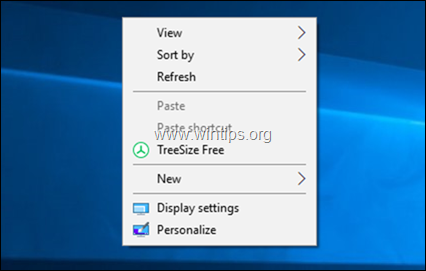
Проблема «не работает щелчок правой кнопкой мыши» в Windows 10 может возникать по нескольким причинам. Итак, в этом руководстве вы найдете несколько методов устранения проблемы.
Как исправить: меню правой кнопки мыши не работает в Windows 10.
Способ 1. Отключите настольный режим.
1. Щелкните значок Начинать Меню и перейдите в Настройки а затем щелкните Система.
а затем щелкните Система.

2. Выбирать Режим планшета слева.
3. В разделе «Когда я вхожу в систему» выберите Использовать режим рабочего стола.
4. В разделе «Когда это устройство автоматически включает или выключает режим планшета» выберите Не спрашивай меня и не переключайся.

5. Начать сначала твой компьютер.
Способ 2. Удалите панель управления Intel и NVIDIA из контекстного меню правой кнопкой мыши.
Проблема «щелчок правой кнопкой мыши не работает» обычно возникает на ПК с Windows 10 с видеоадаптерами Intel или NVIDIA. В этом случае продолжите и удалите из контекстного меню параметры NVIDIA или панели управления Intel. Для этого:
1. Одновременно нажмите кнопку Окна  + р ключи, чтобы открыть окно команды запуска.
+ р ключи, чтобы открыть окно команды запуска.
2. Тип regedit и нажмите Входить.

3. На левой панели найдите и разверните этот ключ:
- Компьютер \ HKEY_CLASSES_ROOT \ Directory \ Background \ shellex \ ContextMenuHandlers
4. Затем выберите одну за другой следующие клавиши и нажмите Удалить кнопку, чтобы удалить их.
- igfxcui
- igfxDTCM
- NvCplDesktopContext
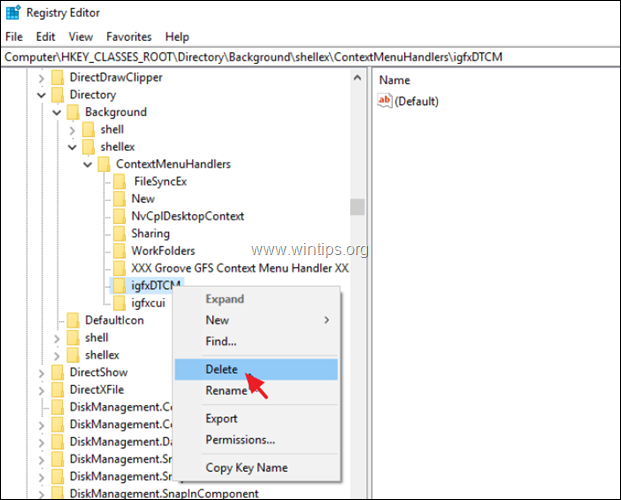
5. Закройте редактор реестра и начать сначала ваш компьютер.
Способ 3. Исправьте ошибки повреждения Windows с помощью инструментов DISM и SFC.
1. Откройте командную строку от имени администратора. Для этого:
1. В поле поиска введите: cmd или командная строка
2. Выбирать Запустить от имени администратора (или нажмите CTRL + СДВИГ + ВХОДИТЬ )
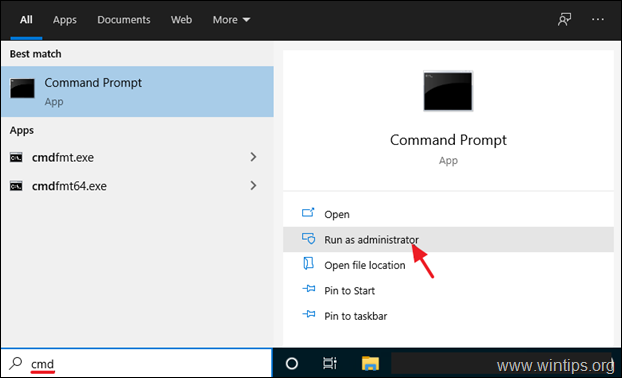
2. В окне командной строки введите следующую команду и нажмите Входить:
- Dism.exe / Online / Cleanup-Image / Restorehealth

3. Подождите, пока DISM не отремонтирует магазин компонентов. Когда операция будет завершена (вы должны быть проинформированы о том, что повреждение хранилища компонентов было устранено), подайте эту команду и нажмите Входить:
- SFC / SCANNOW

4. Когда сканирование SFC завершено, начать сначала твой компьютер.
5. Проверьте, работает ли сейчас контекстное меню.
Способ 4. Восстановите Windows 10 с помощью обновления на месте.
Другой метод, который обычно может решить многие проблемы в Windows 10, - это восстановить Windows с помощью обновления на месте. Для этого следуйте подробным инструкциям в этой статье: Как восстановить Windows 10 с помощью обновления на месте.
Вот и все! Какой метод сработал для вас?
Сообщите мне, помогло ли вам это руководство, оставив свой комментарий о своем опыте. Пожалуйста, поставьте лайк и поделитесь этим руководством, чтобы помочь другим.
Способ 3. Исправьте ошибки повреждения Windows с помощью инструментов DISM и SFC.
1. В поле поиска введите: cmd или командную строку
2. Щелкните правой кнопкой мыши командную строку (результат) и выберите «Запуск от имени администратора».
Вторая команда - «щелкнуть правой кнопкой мыши» в режиме администратора. Что ж, если бы я мог щелкнуть что-нибудь правой кнопкой мыши, меня бы здесь не было. Цель этого упражнения - восстановить способность щелкать правой кнопкой мыши. Есть ли другой способ получить доступ к этому меню?